Палитра видов
Используйте окно Палитра видов  , доступ к которому можно получить с помощью Панели задач, для быстрой вставки одного или нескольких заранее определенных видов в чертеж. В палитре содержатся изображения стандартных видов, видов примечаний и плоских массивов (деталей из листового металла) выбранной модели. Можно перетаскивать виды на лист чертежа для создания чертежного вида. Каждый вид создается в качестве вида модели.
, доступ к которому можно получить с помощью Панели задач, для быстрой вставки одного или нескольких заранее определенных видов в чертеж. В палитре содержатся изображения стандартных видов, видов примечаний и плоских массивов (деталей из листового металла) выбранной модели. Можно перетаскивать виды на лист чертежа для создания чертежного вида. Каждый вид создается в качестве вида модели.
Ориентации видов палитры основываются на восьми стандартных ориентациях (*Спереди, *Справа, *Сверху, *Снизу, *Слева, *Снизу, *Текущий и *Изометрия) и других настроенных пользователем видах в детали или сборке. После размещения вида можно создать его сгиб или проекцию.
При использовании вида он удаляется из палитры.
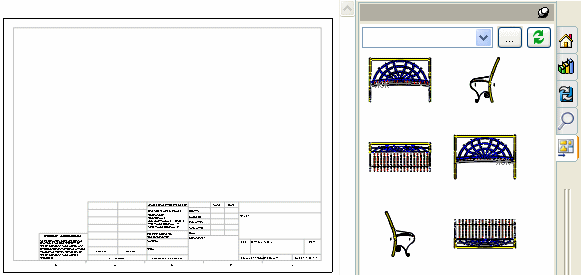
Палитра видов появляется в следующих случаях:
 Палитра видов SolidWorks поддерживает версии AutoCAD® с 2002 до 2008.
Палитра видов SolidWorks поддерживает версии AutoCAD® с 2002 до 2008.
Чтобы вставить чертежные виды из окна Палитра видов:
В чертеже, в котором не открыты детали или сборки, выполните следующее.
Выберите Панель задач и Палитру видов  .
.
Нажмите Обзор  в окне Палитра видов.
в окне Палитра видов.
Выберите деталь или сборку, а затем нажмите Открыть.
Перетащите вид в графическую область.
Можно выровнять дополнительные виды по существующим, используя пунктирные справочные линии, которые отображаются между ними, если выбран параметр Авто-запуск проекционного вида.
В чертеже с открытыми деталями или сборками выполните следующие действия.
Выберите Панель задач и Палитру видов  .
.
Выберите деталь или сборку, которую необходимо вставить, из списка в левом верхнем углу окна Палитра видов.
Перетащите вид в графическую область.
Можно выровнять дополнительные виды по существующим, используя пунктирные справочные линии, которые отображаются между ними, если выбран параметр Авто-запуск проекционного вида.
 При удалении вида из чертежа можно повторно вставить вид из окна Палитра видов, нажав кнопку Обновить
При удалении вида из чертежа можно повторно вставить вид из окна Палитра видов, нажав кнопку Обновить  в верхней части палитры.
в верхней части палитры.
Чтобы очистить Палитру видов после удаления видов:
Если Вы удалили все виды из Палитре видов, выберите Очистить все  в Палитре видов, чтобы удалить внешние ссылки чертежа.
в Палитре видов, чтобы удалить внешние ссылки чертежа.